Facebook Messenger omogućuje vam da ostanete u kontaktu s prijateljima i obitelji ili da upoznate nove ljude s nekoliko jednostavnih klikova. Zato može biti frustrirajuće ako iznenada više ne možete odgovarati na razgovor. Ako niste sigurni što je moglo uzrokovati pojavu ove pogreške, došli ste na pravo mjesto. Nastavite čitati kako biste saznali zašto ste primili poruku 'Ne možete odgovoriti na ovaj razgovor' i što možete učiniti u vezi s tim.

Zašto ne možete odgovoriti na razgovor u Messengeru?
Poruku o pogrešci 'Ne možete odgovoriti na ovaj razgovor' možete primiti iz nekoliko razloga. Kada pokušavate otkriti koji od njih stoji iza problema, morat ćete pogledati sljedeće:
ako izbrišem svoj snapchat, hoće li izbrisati poslane snimke
- Vrsta sadržaja koji dijelite na Facebooku
- Jezik koji koristite u svojim porukama
- Vaš odnos s primateljem
1. Vaša poruka je u suprotnosti sa standardima Facebook zajednice
Dijeljenje sadržaja koji je u suprotnosti s Facebookom Standardi zajednice je jedan od najčešćih razloga zašto vam se može blokirati odgovaranje na razgovor.
Standardi zajednice su pravila koja navode što je, a što nije dopušteno na Facebooku. Cilj je održati uslugu na sigurnom mjestu. Standardi se temelje na povratnim informacijama stručnjaka s terena i korisnika Facebooka.
Kada Facebook identificira sadržaj koji je u suprotnosti s ovim pravilima, obično će biti uklonjen. Ako se sadržaj podijeli u razgovoru u Messengeru, korisnik koji ga je podijelio može biti kažnjen i privremeno blokiran od odgovaranja na raspravu.
Ako želite osigurati da vaš sadržaj slijedi standarde zajednice, trebali biste izbjegavati sljedeće:
- Uključujući jezik koji potiče ili olakšava ozbiljno nasilje
- Dijeljenje osobnih ili povjerljivih informacija o sebi ili drugima
- Organiziranje, omogućavanje, promicanje ili dopuštanje kriminalnih aktivnosti usmjerenih protiv ljudi, životinja, imovine ili poduzeća
- Upotreba jezika namijenjena je maltretiranju ili uznemiravanju pojedinca
- Dijeljenje sadržaja koji prikazuje ili promiče nasilje
- Namjerno obmanjivanje ili iskorištavanje drugih za novac
Predlažemo da u cijelosti pregledate Standarde zajednice ako smatrate da vaše poruke ne spadaju ni u jednu kategoriju s popisa.
2. Vaše poruke se označavaju kao spam
Sigurnosni sustav Facebooka može označiti vaše poruke kao neželjenu poštu, sprječavajući vas da ih pošaljete više u određenom razdoblju. Do ove blokade može doći ako ste učinili nešto od sljedećeg:
- Kontaktirao korisnike s neželjenim sadržajem
- Poslao masovne poruke
- Poslao poruke s previše linkova
- Objavio previše slika ili poveznica na nečiju vremensku traku
- Poslao brojne zahtjeve za prijateljstvo ljudima koje osobno ne poznaješ
Osim što vas Meta sprječava u slanju poruka, primatelj ih također može označiti kao neželjenu poštu. Zbog toga će se smatrati nepoželjnima.
Bilješka: Slanje poruka osobama koje ne poznajete moglo bi ih potaknuti da to prijave kao neželjenu poštu, stoga biste to trebali izbjegavati što je više moguće.
Uvijek koristite ime koje koristite u svakodnevnom životu kako biste bili sigurni da vas ljudi kojima šaljete poruke mogu prepoznati.
3. Primatelj vas je blokirao
Ako vaš razgovor s korisnikom Facebooka iznenada prestane, možda vas je blokirao. Nažalost, Facebook vas neće ni na koji način upozoriti ako se to dogodi. Međutim, postoje načini da saznate jeste li blokirani. Pokušajte sljedeće:
- Potražite njihovo ime na svom popisu prijatelja
- Označite ih u objavi
- Pozovite ih u grupu ili na događaj
- Potražite njihove objave u svom feedu
- Upišite njihovo ime u traku za pretraživanje
Ako dođete praznih ruku, korisnik vas je vjerojatno blokirao.
4. Blokirali ste primatelja
Druga je mogućnost da ste blokirali korisnika kojemu pokušavate poslati poruku. Ovo se moglo dogoditi davno; korisnik je možda također promijenio svoje podatke od vašeg posljednjeg kontakta. Srećom, postoji brz način da provjerite koga ste blokirali na Facebooku.
nemamo dovoljno podataka za poništavanje vaših sigurnosnih pitanja.
Kada koristite mobilnu aplikaciju, učinite sljedeće:
- Dodirnite 'hamburger' ikonu u gornjem desnom kutu zaslona.
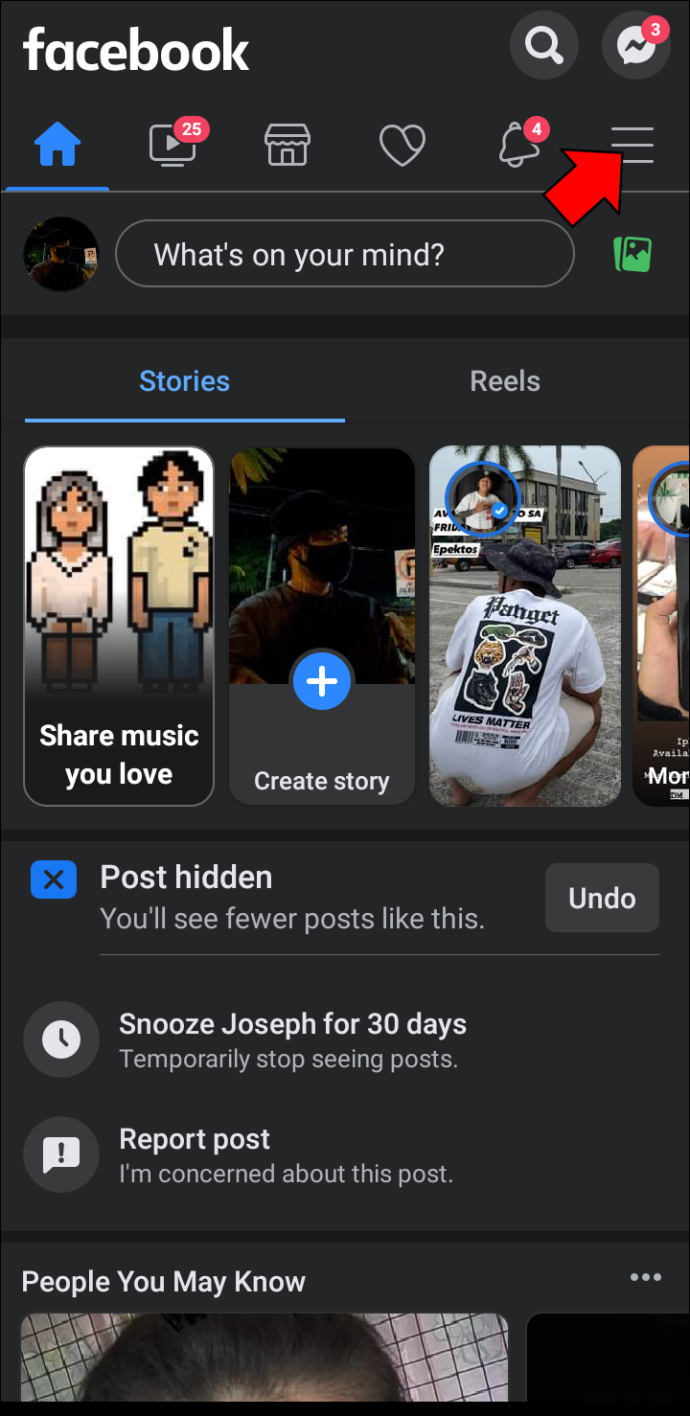
- Pomaknite se na “Postavke i privatnost.”
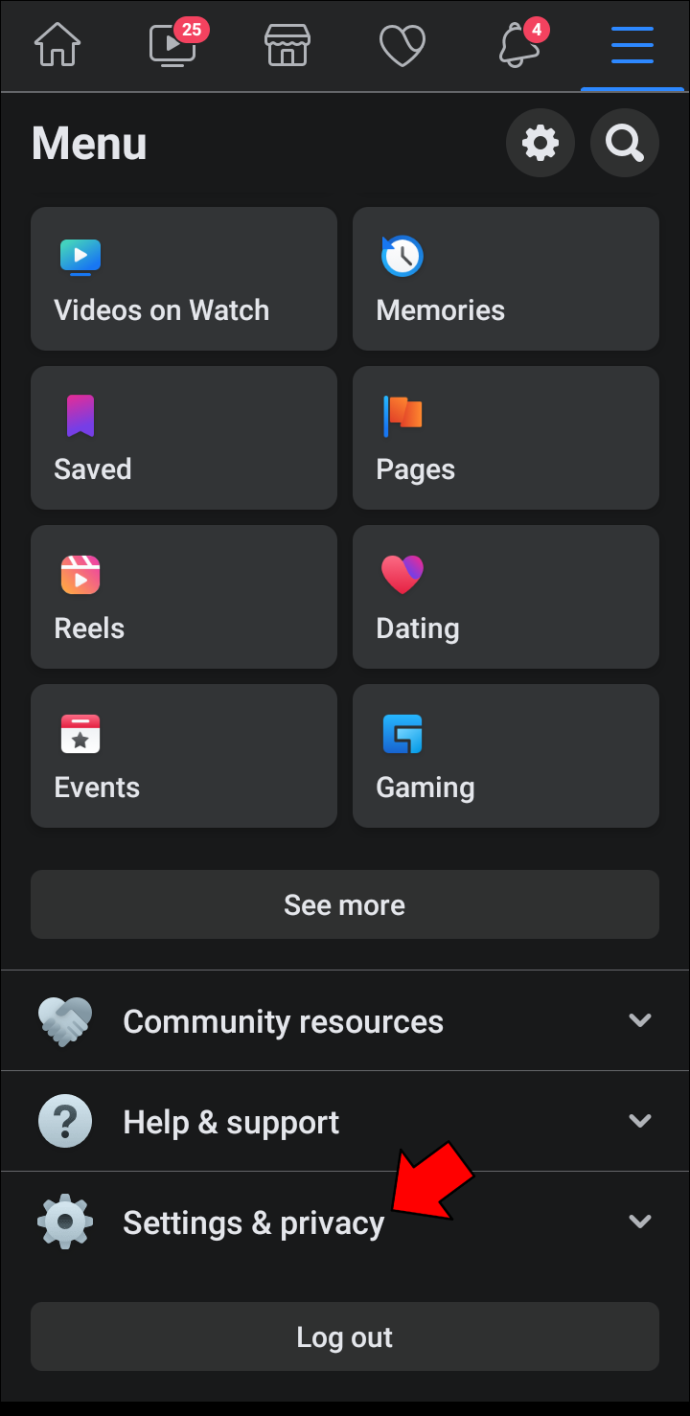
- Izaberi 'Postavke.'
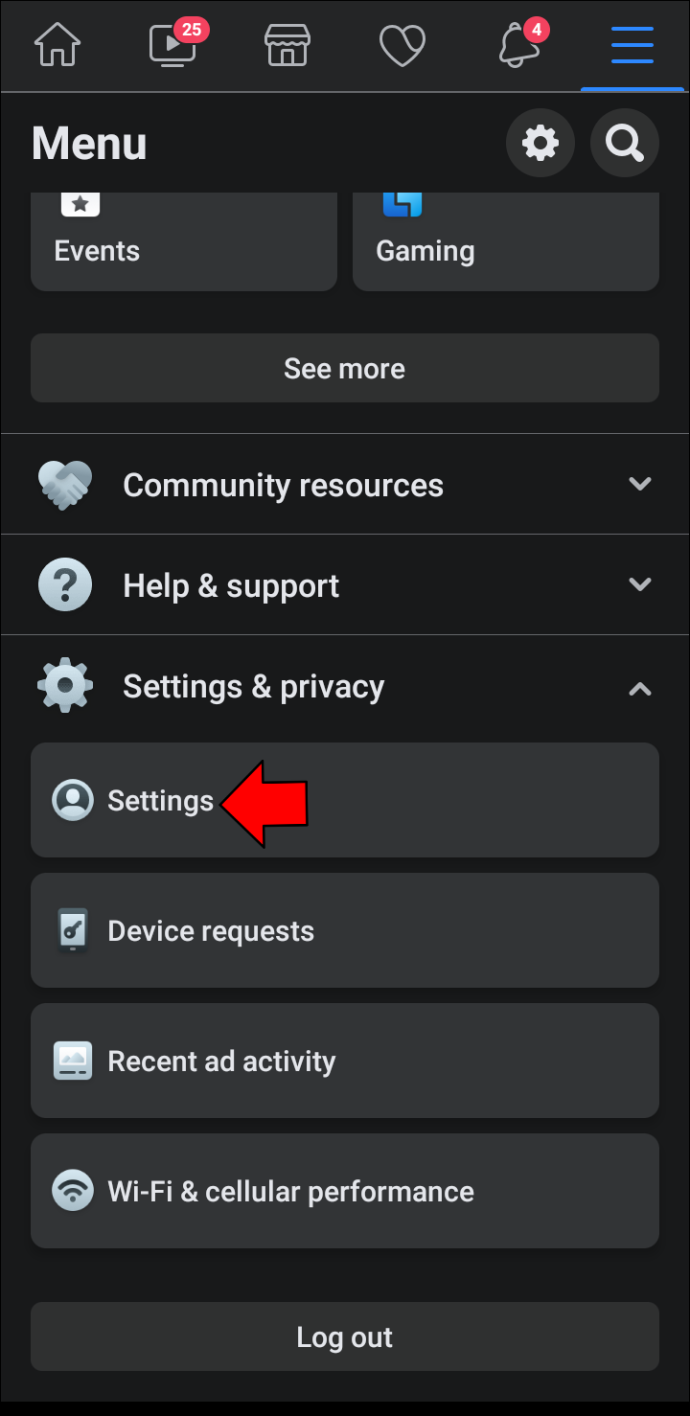
- Pronađite “Publika i vidljivost” ili 'Privatnost' odjeljke, ovisno o vašem mobilnom pregledniku.
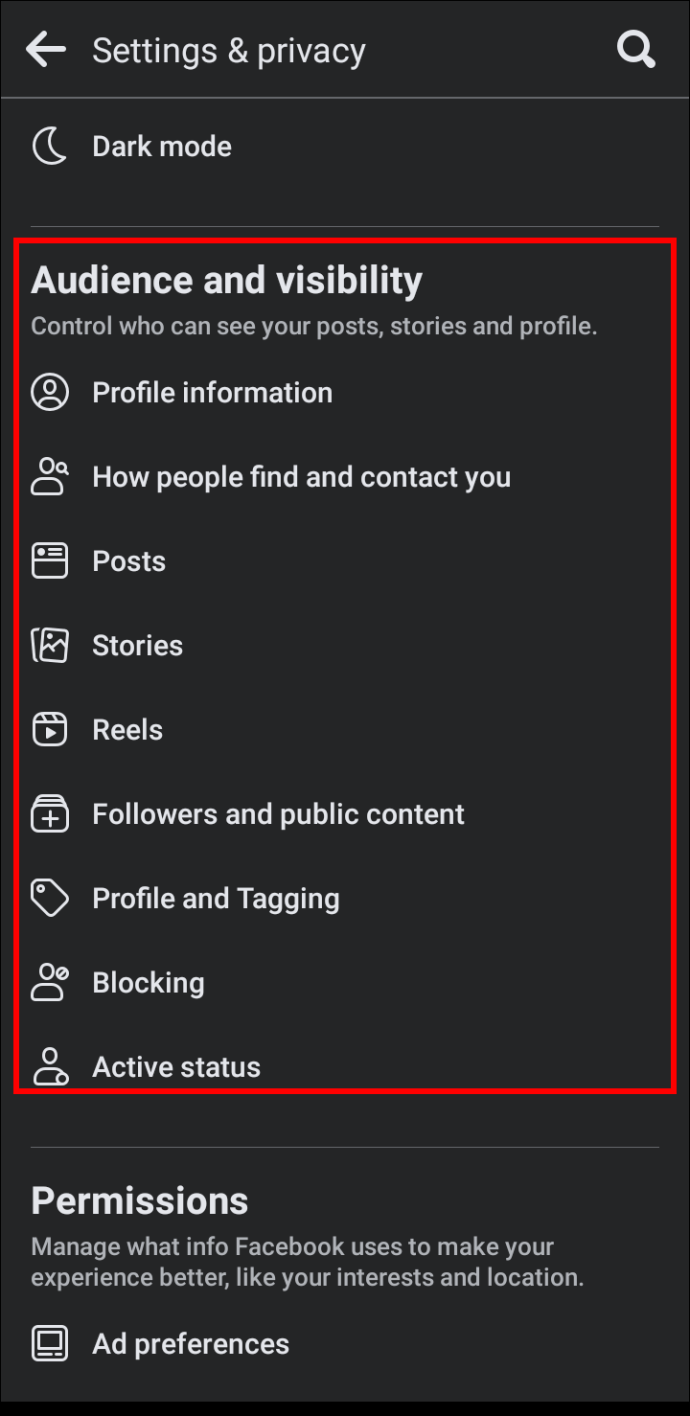
- Dodirnite 'Blokiranje.'
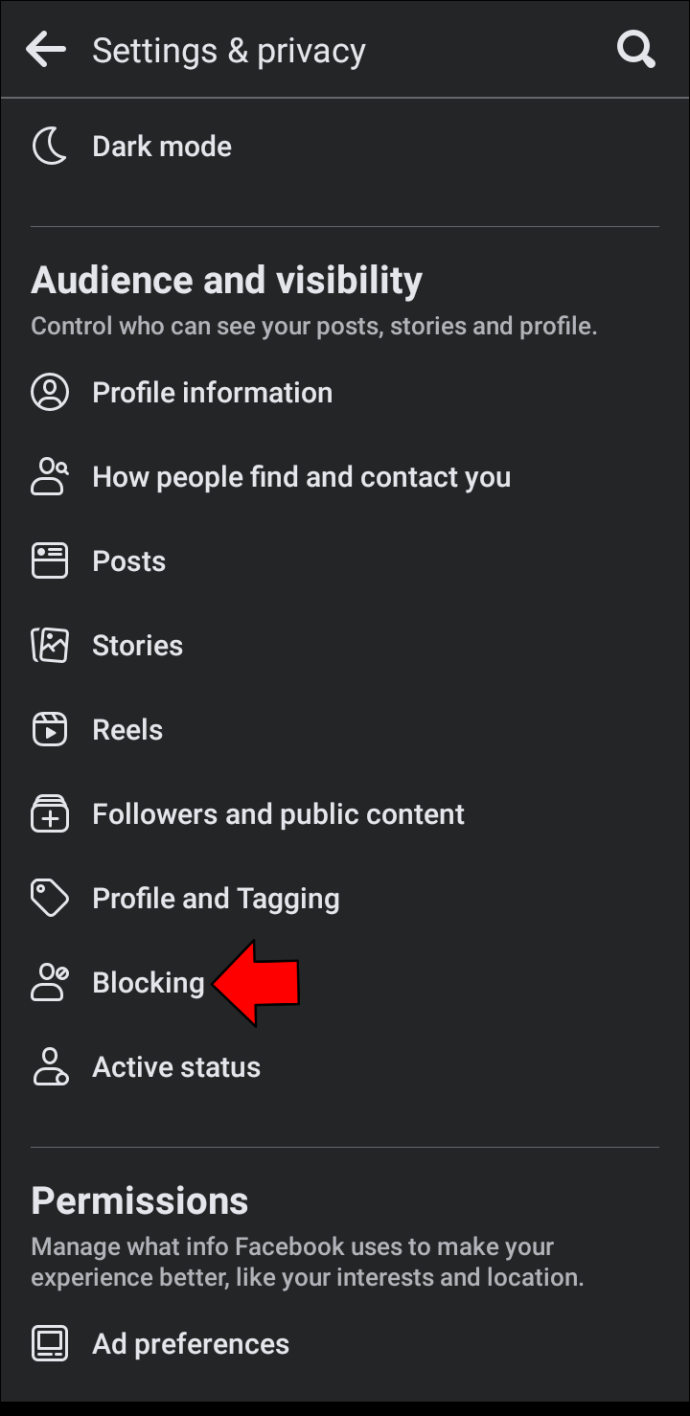
- Pregledajte svoj popis blokiranih korisnika.
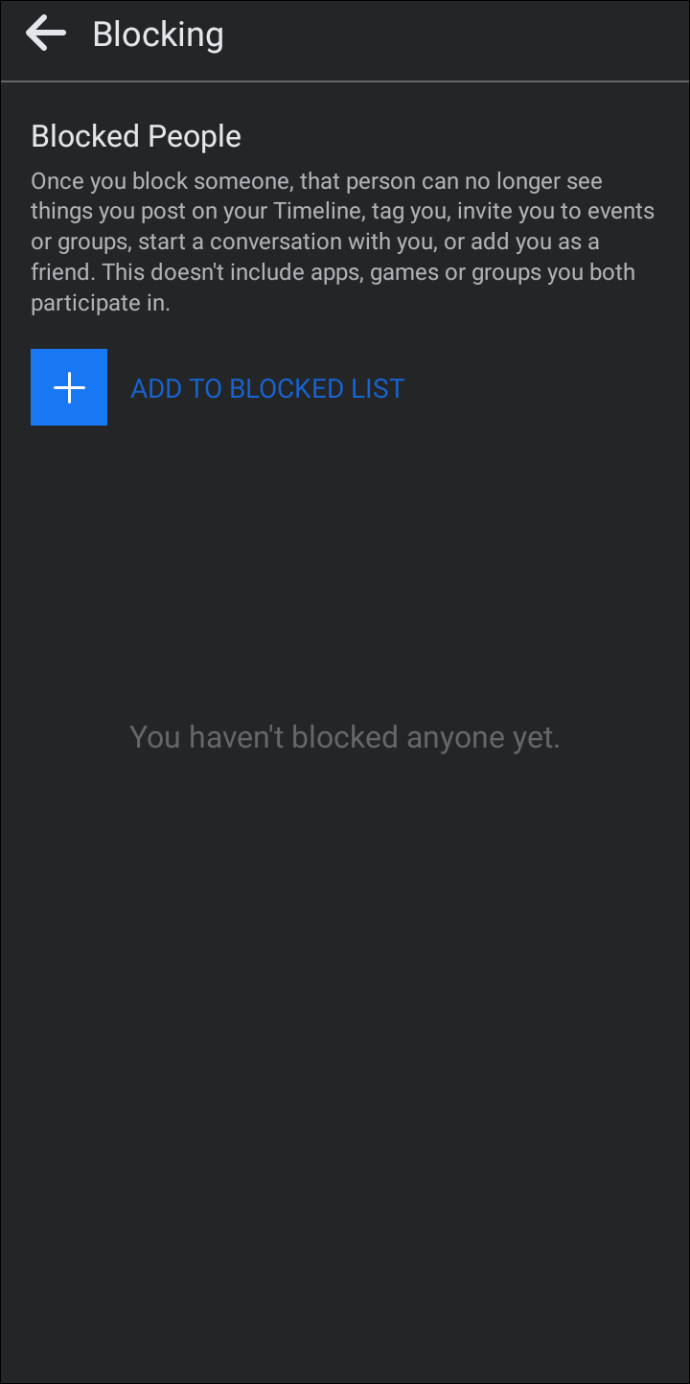
Ako koristite Facebook web klijent , slijedite ove korake da vidite jeste li blokirali korisnika kojem želite poslati poruku:
- Kliknite svoju 'profil' ikonu u gornjem desnom kutu za prikaz padajućeg izbornika.
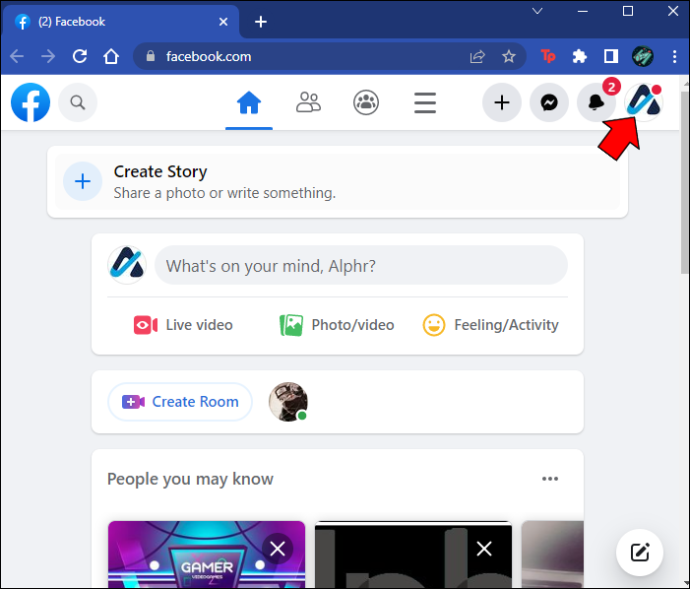
- Ići “Postavke i privatnost.”
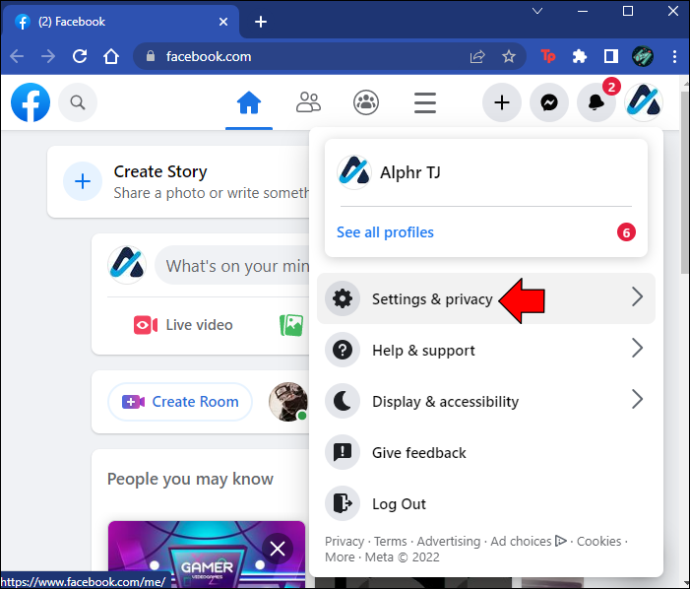
- Izaberi 'Postavke.'

- Idite do 'Blokiranje' karticu na lijevom oknu.
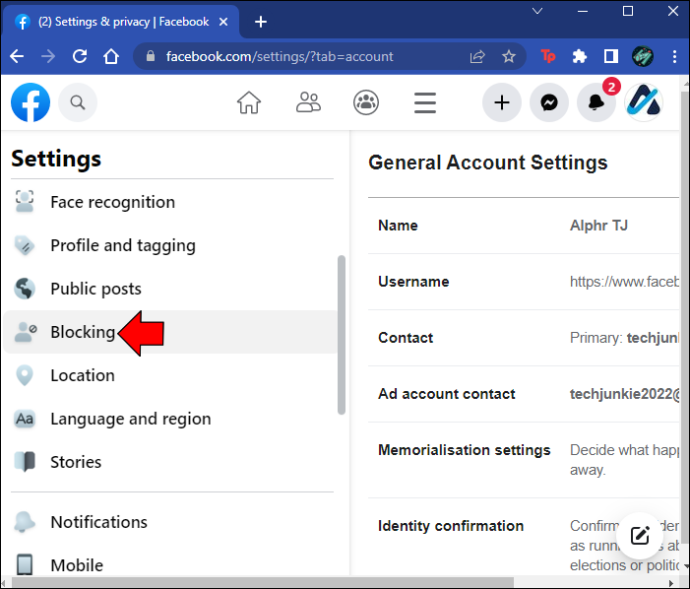
- Pronađite 'Blokiraj korisnike' odjeljak.
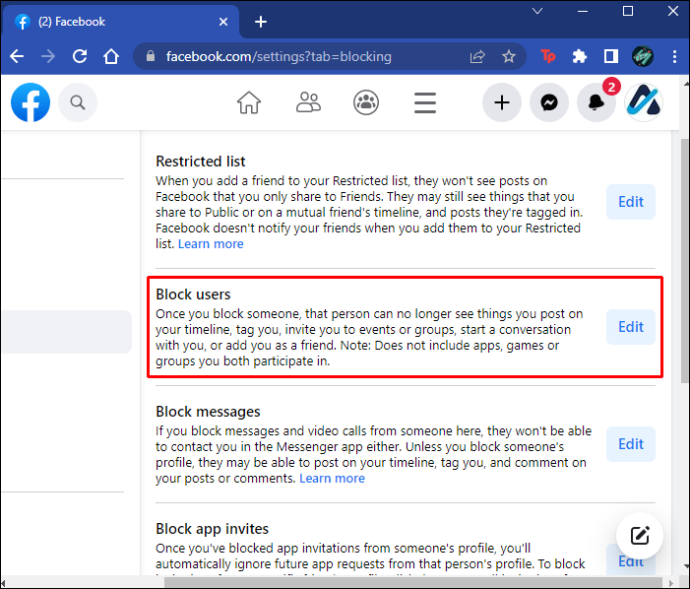
- pritisni 'Uredi' dugme.
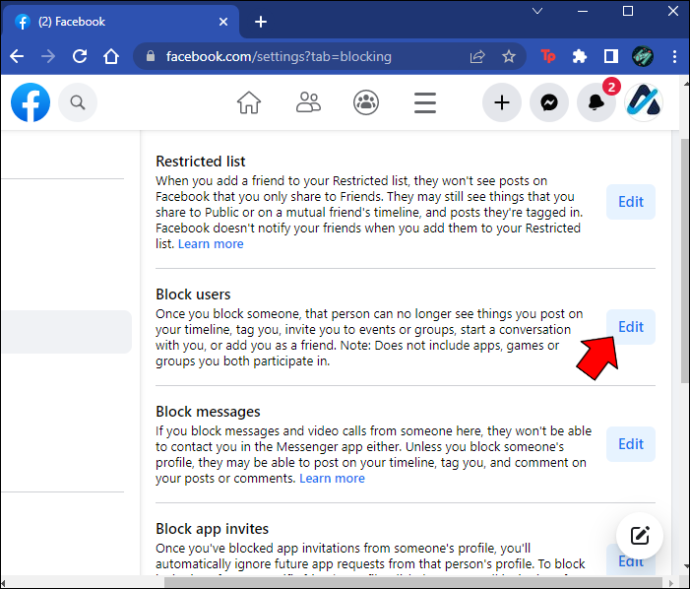
- Klikni na “Pogledajte svoj popis blokiranih” opcija.
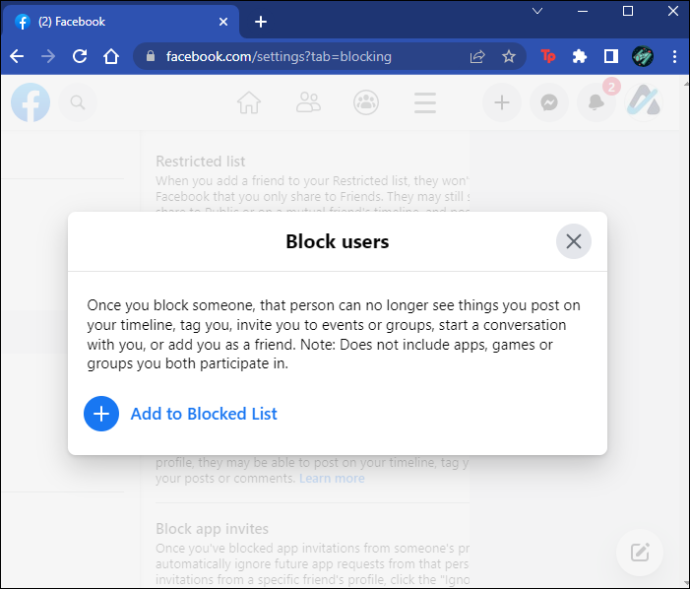
Možete se brzo vratiti na slanje poruka korisniku tako da dodirnete 'Deblokiraj' gumb pored njihovog imena.
Brzo se vratite razgovoru
Kršenje standarda zajednice ili slanje poruka koje se smatraju spamom može biti iskrena pogreška. Facebook je itekako svjestan te činjenice, pa su zabranu slanja poruka učinili privremenom stvari. Sve što trebate učiniti kako biste izbjegli slične blokade u budućnosti je držati se podalje od sadržaja koji bi vas mogao dovesti u nevolje. Međutim, ako vas je željeni primatelj blokirao, nastavak tamo gdje ste stali uključivat će malo više pregovora.
Jeste li ikada primili poruku 'Ne možete odgovoriti na ovaj razgovor'? Jeste li na kraju uspjeli poslati poruku tom korisniku? Javite nam u odjeljku za komentare ispod.









